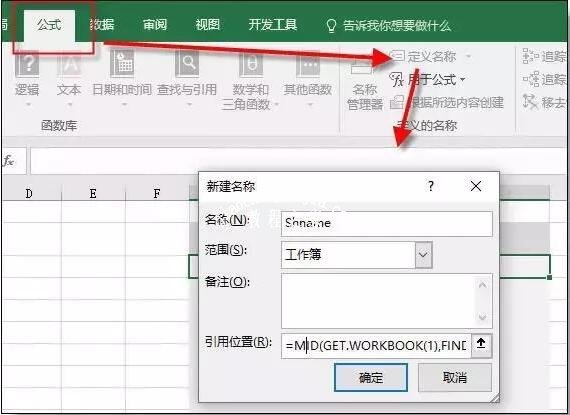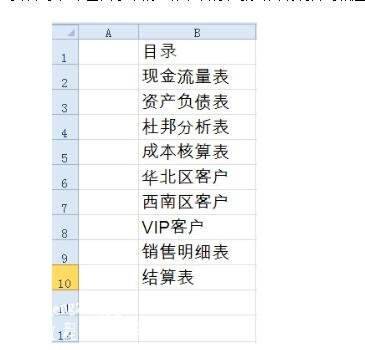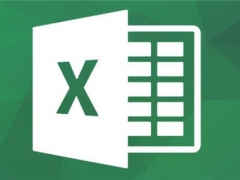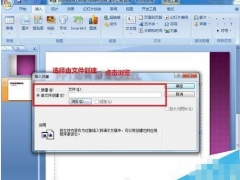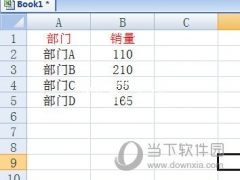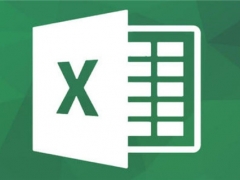excel工作表太多怎么管理 excel创建工作表目录的公式技巧
我们在使用Excel过程中会遇到在一个工作簿上建立很多工作表的情况,面对这么多的工资表让人很闹心烦躁,每次找东西的时候总是无从下手,这里交大家一个excel创建工作表目录公式和方法,让你对自己的工作表一目了然,再也不要因为找某个表而闹心了!
excel创建工作表目录的公式
把所有的工作表名称列出来,然后自动添加超链接,管理工作表就非常方便了。
方法一
第1步:在定义名称中输入公式:
=MID(GET.WORKBOOK(1),FIND("]",GET.WORKBOOK(1))+1,99)&T(NOW())
创建工作表目录的公式步骤1
第2步:在工作表中输入公式并拖动,工作表列表和超链接已自动添加
=IFERROR(HYPERLINK("#'"&INDEX(Shname,ROW(A1))&"'!A1",INDEX(Shname,ROW(A1))),"")
创建工作表目录的公式步骤2
方法二
1、在工作簿中新建一个工作表,命名为“目录”。
2、单击B1单元格,切换到“公式”选项卡,单击“定义名称”,弹出【新建名称】对话框,在“名称”文本框中输入“目录”,在“引用位置”文本框输入以下公式:
=INDEX(GET.WORKBOOK(1),ROW(A1))&T(NOW())
3、在B1单元格中输入公式,并向下复制:
=IFERROR(HYPERLINK(目录&"!A1",MID(目录,FIND("]",目录)+1,99)),"")现在可以看到效果了,单击目录中的工作表名称,就会自动跳转到相应工作表。
注意:GET.WORKBOOK函数是宏表函数,可以提取当前工作簿中的所有工作表名,需要先定义名称后使用。
咱们简单分解一下这个公式各部分的含义:
GET.WORKBOOK函数返回的结果类型为“ [课件.xlsm]目录”的样式。也就是“工作簿名称+后缀名+工作表名称”。
T(NOW())部分返回一个空值,目的是让GET.WORKBOOK函数结果能够实时更新。
FIND("]",目录)部分,用于查找符号"]"在自定义名称“目录”计算结果中的位置。
MID(目录,FIND("]",目录)+1,99)部分,从“目录”中的"]"符号后一个字符处取值,取值长度为99个字符,这里的99可以写成任意一个较大的数值。
HYPERLINK函数用于创建一个快捷方式(跳转),是EXCEL超级链接的函数实现方法。当单击函数 HYPERLINK 所在的单元格时,Excel将打开链接的文件或跳转到指定的工作表的单元格,本例中是跳转到目录&"!A1"。
IFERROR函数用于屏蔽错误。
注意:工作表保存时需要选择保存类型为“Excel 启用宏的工作簿(*.xlsm)”,同时需要在Excel选项中将宏安全性设置为中,否则会不能正常使用了。